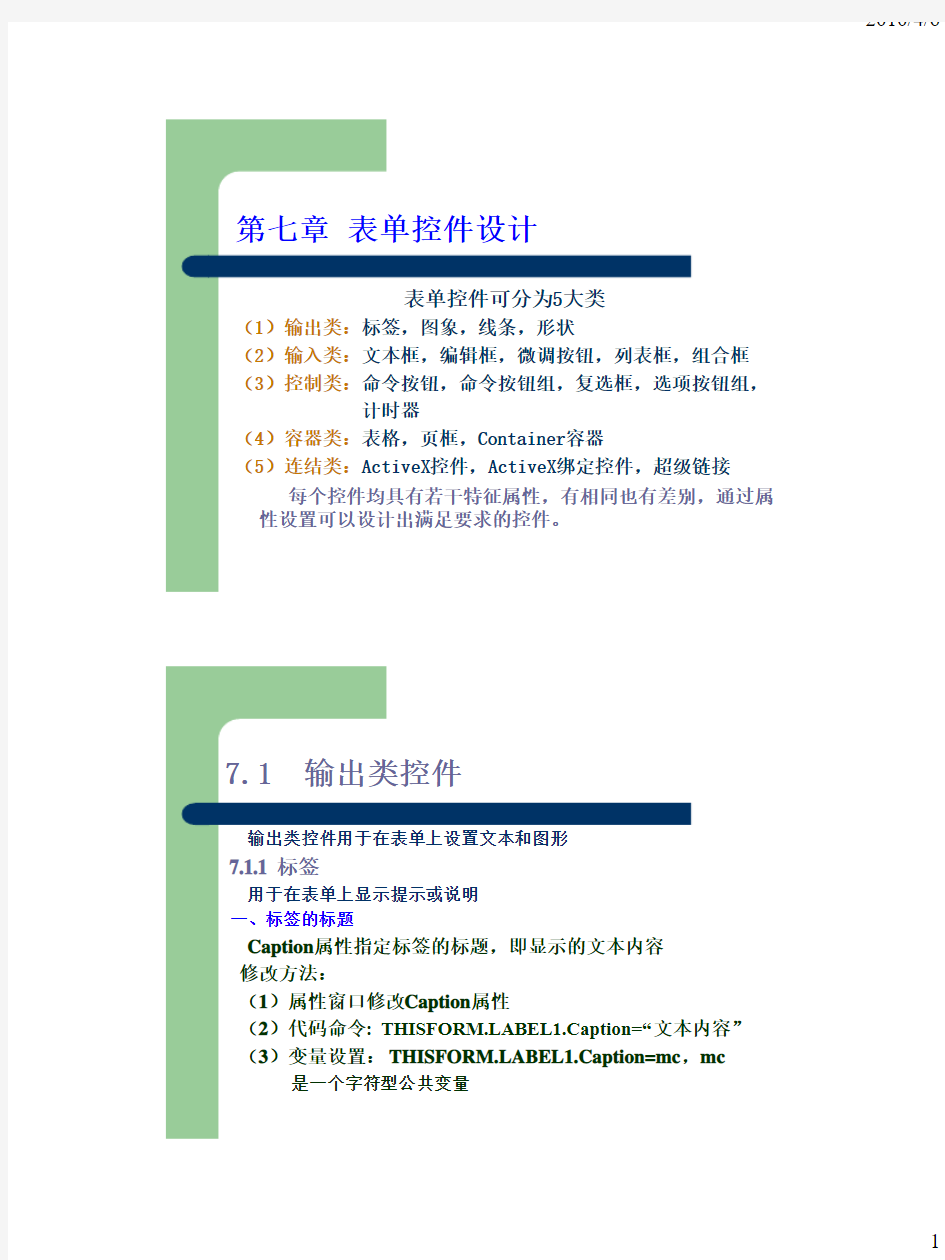
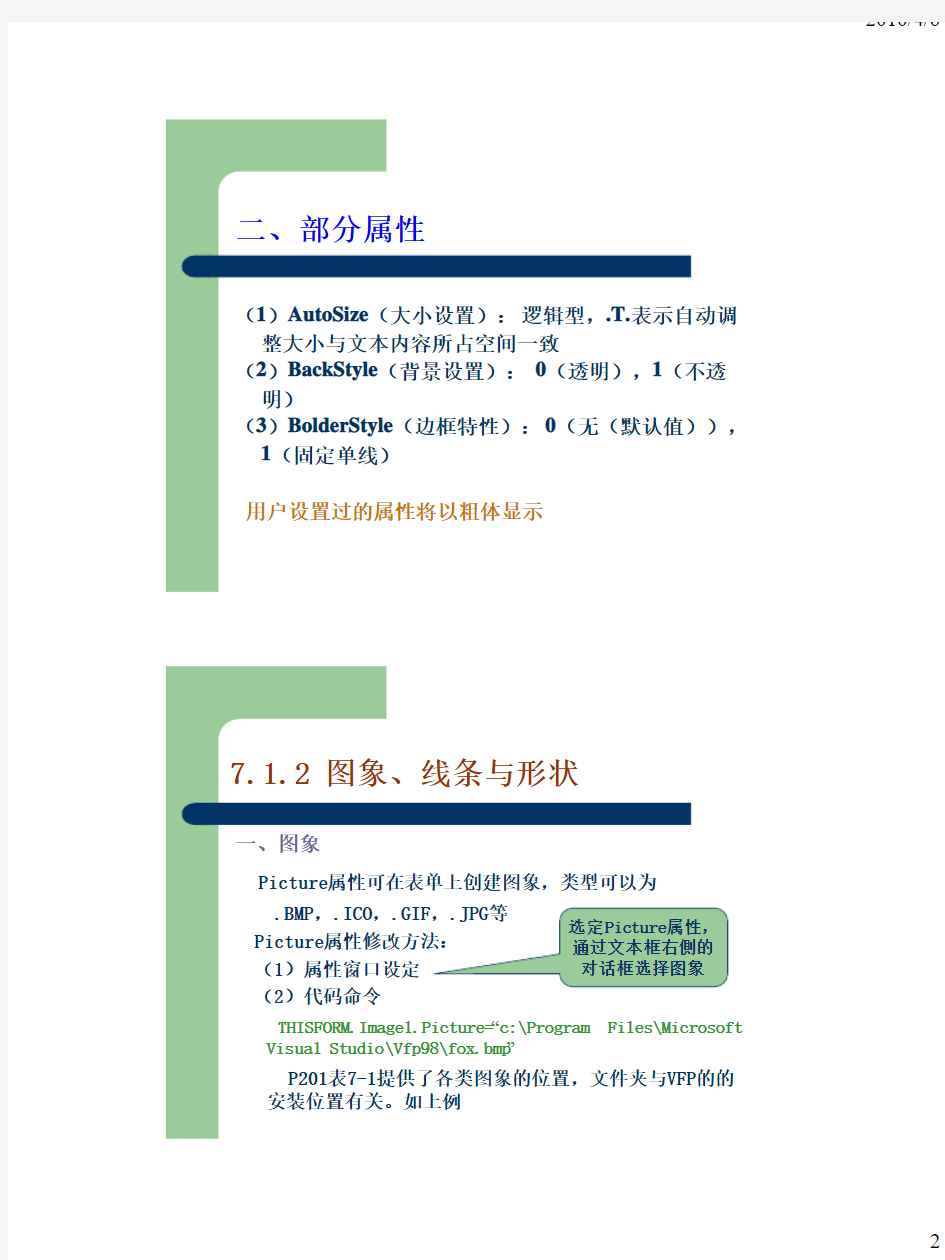
第七章表单控件设计
表单控件可分为5大类
(1)输出类:标签,图象,线条,形状
(2)输入类:文本框,编辑框,微调按钮,列表框,组合框(3)控制类:命令按钮,命令按钮组,复选框,选项按钮组,
计时器
(4)容器类:表格,页框,Container容器
(5)连结类:ActiveX控件,ActiveX绑定控件,超级链接每个控件均具有若干特征属性,有相同也有差别,通过属性设置可以设计出满足要求的控件。
7.1 输出类控件
输出类控件用于在表单上设置文本和图形
7.1.1 标签
用于在表单上显示提示或说明
一、标签的标题
Caption属性指定标签的标题,即显示的文本内容
修改方法:
(1)属性窗口修改Caption属性
(2)代码命令: https://www.doczj.com/doc/a218337595.html,BEL1.Caption=“文本内容”(3)变量设置:https://www.doczj.com/doc/a218337595.html,BEL1.Caption=mc,mc 是一个字符型公共变量
二、部分属性
(1)AutoSize (大小设置):逻辑型,.T.表示自动调整大小与文本内容所占空间一致
(2)BackStyle (背景设置):0(透明),1(不透明)
(3)BolderStyle (边框特性):0(无(默认值)),1(固定单线)
用户设置过的属性将以粗体显示7.1.2 图象、线条与形状
一、图象
Picture 属性可在表单上创建图象,类型可以为
.BMP ,.ICO ,.GIF ,.JPG 等
Picture 属性修改方法:(1)属性窗口设定(2)代码命令
THISFORM.Image1.Picture=“c:\Program Files\Microsoft
Visual Studio\Vfp98\fox.bmp ”
P201表7-1提供了各类图象的位置,文件夹与VFP 的的
安装位置有关。如上例
选定Picture 属性,
通过文本框右側的
对话框选择图象
二、线条
线条用来在表单上显示斜线、水平线和垂直线
1、斜线
(1)创建时,默认为左上角至右下角的一条斜线(2)倾斜度与Width属性和Height属性有关
(3)LineSlant属性:“\”左上角至右下角,“/”右上角至左下角
2、水平线和垂直线
调整线条控件区域使对应边重合,或调整Width属性和Height属性值,见P202表7-2
三、形状
用来显示各种类型形状:矩型、圆角矩型、正方形、圆角正方形或圆
形状类型与Curvature、Width和Height属性有关,见P202表7-3
[P203 例7-1]
(1)创建表单FM.SCX
(2)在表单上创建标签Label1和形状Shape1各一个(3)设置属性,见P203表7-4
(4)将封面的文字置前于椭圆:选定Label1,在布局工具栏选定“置前”按钮。
(5)Form1的Activate事件代码编写如下:thisform.shape1.width=https://www.doczj.com/doc/a218337595.html,bel1.width*1.3 thisform.shape1.height=https://www.doczj.com/doc/a218337595.html,bel1.height*2
x=thisform.width/2
y=thisform.height/4
thisform.shape1.left=x-thisform.shape1.width/2 thisform.shape1.top=y
https://www.doczj.com/doc/a218337595.html,bel1.left=https://www.doczj.com/doc/a218337595.html,bel1.width/2 https://www.doczj.com/doc/a218337595.html,bel1.top=y+thisform.shape1.height/2-;
https://www.doczj.com/doc/a218337595.html,bel1.height/2
计算示意图
(6)Form1的RightClick事件代码编写如下:
thisform.release
表单运行后屏幕显示如下,按鼠标右键推出
7.2 输入类控件
7.2.1 文本框
文本框供用户输入或编辑数据
一、文本框的值
Value属性值为文本框的值,并显示
修改方法:
(1)属性窗口修改Value属性
(2)代码命令: THIS.Value="VFP"
或thisform.text1.value=“VFP"
Value值类型:数值型[0]、字符型[无]、日期型[{}]、逻辑型[.F.]
默认类型
二、焦点
焦点(Focus):用户操作指定的对象就是焦点所在。焦点标志:光标或虚线框
焦点的变化:(1)TAB键
(2)鼠标单击对象
(3)代码Control.Setfocus
如下方法程序:THISFORM.Text1.SetFocus
与焦点有关的两个事件:获得焦点事件(GotFocus
Event)与失去焦点事件(LostFocus Event)
IMEMode属性值
0:无控件
1:打开IMM
2:关闭IMM
IMEMode属性设置为1后,一旦该文本框控件获得焦点,就打开中文输入法窗口(多为微软拼音输入法)
Visible(可见)属性值Enabled(可用)属性
要使控件能获得Focus, Enabled和Visible均应设定
为.T.
三、控件与数据绑定
控件的数据绑定指将控件与某个数据源联系起来
ControlSource 属性:
(1)字段:控件的值由字段决定
(2)变量:控件的值由变量决定
四、文本框生成器文本框生成器是用户设定属性的向导,其打开方式为单击文本框对象→击右鼠标键→“快捷”菜单“生成器”命令
文本框生成器有三个选项卡
生成器只能用来设置控件的常规属性。并不
是所有的控件都有生成器(见表1.4)1、格式选项卡4种类型:数值,字符,日期和逻辑只对字符型数据,等于Format 属性设置为A 只对数值数据,相当于Format
属性设
置为L 只对字符型数据,等于Format 属性设置为K
对应HideSelection
属性(失去焦点时隐
藏选定数据)
对应属性
Enabled
ReadOnly 属性
选定或设置输入掩码串,
相当于属性
InputMask
2、样式选项卡
SpecialEff ects=3D SpecialEffe cts=Plain
BolderStyle=1
BolderStyle=0
左对齐
右对齐
居中对齐
自动
自动调整文本框大小
使其恰好容纳数据
3、值选项卡
可利用该
组合框的
列表指定
表或视图
中的字段,
被指定的
字段将用
来存储文
本框的内
容,相当
于通过设
置
ControlSou
rces属性来
进行数据
绑定
7.2.2 编辑框
编辑框用于输入或更改文本,并准许输入多段文字。编辑框与文本框的区别:
(1)编辑框只用来输入或编辑字符型数据,而文本框适用于四种数据类型
(2)文本框只输入一段数据,而编辑框可以输入多段文字。
[P208 例7-2]
(1)创建表单,并建立编辑框Edit1和文本框Text1(2)在数据环境添加SB表,将Edit1与备注字段SB.备注绑定(设置ControlSorce属性)
(3)Edit1的LostFocus事件代码
this.hideselection=.f.
(4)Text1的GotFocus事件代码
this.value=thisform.edit1.seltext
(5)执行代码
编辑框显示SB表的第一个记录的备注字段内容,选
定一些文字后单击文本框,文本框内会显示所选文字
注释(1)删除在Edit1中选定的文本
THISFORM.Edit1.seltext=""
(2)将Edit1中所选的文本送剪贴板
_CLIPTEXT=THISFORM.Edit1.seltext
7.2.3 列表框与组合框
列表框与组合框都有一个供用户选择的列表,区别在于:
(1)列表框任何时候都显示它的列表,而组合框平时只显示一个项
(2)组合框又可分为下拉组合框(准许输入数据项)与下拉列表框;而列表框仅有选项功能。
一、列表框生成器
其含有四个选项卡,打开方法:创建一个列表框,单击之,快捷菜单“生成器”命令1、“列表项”选项卡(1)表或视图中的字段三种类型
数据数据库选
择组
合框该种数据类型相当于:RowSourceType: 6-字段(数据源类型);
RowSource: 逗号分隔的字段(指定列表项的数据源)
列表框的每
一项:按所
选字段的次
序显示字段
值;
返回值:所
选项中第一
列字段值
能将字段值填
充到列表框
(2)手工输入数据准许在设计时键如数
据,并填充到列表框
表格供用户在单元键入数据
一行为一选项,
列宽可调整
该种数据类型相当于:RowSourceType: 1-值(数据源类型);
RowSource: 逗号分隔的数据(指定列表项的数据源)
调整列数,相当于设置属性ColumnCount (3)数组中的值准许将熟组内容或某
一部分填充到列表框
指定数
组的名
称,数组须由程序代码建立当选定“某一范围的数组”时,用此调整列和
行范围
相当于:RowSourceType: 5-数组(数据源类型);RowSource: 数
组名a (指定列表项的数据源);FirstElement: 1;
NumberOfElement:=ALEN(a); ColumnCount:=Alen(a,2)
[P211 例7-3]
(1)在表单建立一个列表框和一个文本框控件
(2)在列表框生成器选定“表或视图中的字段”选项→选择SB表→将“编号”和“名称”字段添入字段列表→“确定”
按钮
(3)List1的InteractiveChange事件代码
THISFORM.Text1.Value=THIS.Value InteractiveChange事件在用户按键盘或鼠标键时被触发
(4)表单执行结果
DO FORM E7-3
单击某选项,该
行第1列值(编
号)即显示在文
本框
2、“样式”选项卡
行数调整
样式选择3、“布局”选项卡选定则能根据“列表项”选
项卡指定的列数自动调整列
表框的宽度(Width 属性)
可用鼠标拖动
标头右边的列
间隔线来调整
列宽(修改
ColumnWidth
s 属性);双
击列标头可选
择是否隐藏该
列显示
4、“值”选项卡
决定返回值的字
段或列(属性
BoundColumn)
指定存储返回值
的字段(属性
ControlSource)
二、控件值源的类型
列表框可以填充9种类型数据(前面涉及3种),具体由RowSourceType属性指定。见P212表7-5
三、组合框组合框供用户在其列表中选项,或人工键入一个值
组合框的Style 属性将该控件分为两种类型,见P213表7-6
[P213 例7-4]
(1)在表单上创建两个标签,1个列表框和1个组合框
(2)在数据环境添加SB 表和BMDM 表(若有联结则删除)
(3)属性设置,见P213表7-7
(4)Combo1的InteractiveChange 事件代码THISFORM.LIST1.Refresh
(5)Form1的Init 事件代码https://www.doczj.com/doc/a218337595.html,bo1.Enabled=.F.
组合框生成器与列表框生成器类似先加入SB (6)List1的InteractiveChange 事件代码
https://www.doczj.com/doc/a218337595.html,bo1.Enabled=.T.(7)List1的Init 事件代码
SET ORDER TO TAG 编号
(8)表单执行
先点击列表框某选项
确定所需要的记录,
然后打开组合框列表,
从中选一项代替SB 中
的部门字段值
若无索引标识,则用命令
index on 编号tag 编号
四、属性与方法程序选介
1、ListCount属性
返回组合框或列表框中列表项的个数。运行时只读
Control. ListCount
2、ListIndex属性
返回或设置组合框(列表框)列表显示时选定的顺序号,
运行时只读写
Control. ListIndex[=nIndex]要设置的顺序号,取值范围1-ListCount之间,缺省0
本属性用顺序号表示某项已经选定,对于下拉
组合框,当列表中没有与键入值相同的项时就
返回0
3、Selected属性
用于分辨组合框或列表框中某一列表项是否被选中,
当选中时Selected属性返回.T.,否则返回.F.
[Form.]Control.Selected(nIndex)[=1Expr]
列表项的显示顺序号
可取.T.或.F.,用来
设置属性值
本属性设计时不
可用,运行时可
读写
4、AddItem 方法程序当组合框或列表框的RowSourceType 属性为0时,使用
本方法程序可在其列表中添加一个新项Control.AddItem(cItem[,nIndex][,nColumn])
新项的字符表达式
新项的位置放置新项的列,确省为1
若nIndex 缺省,当Sorted 属性为.T.时新项将按
字母顺序插入列表,否则添加到表末尾
参见P212
表7.5
[P216 例7-5]
(1)在表单上建立一个列表框和一个标签
(2)Label1属性设置
AutoSize: .T.
(3)List1属性设置
RowSourceType: 0
MoverBars: .T.
(4)List1的Click 事件代码
FOR i=1 TO THIS.ListCount
IF THIS.Selected(i)=.T.
https://www.doczj.com/doc/a218337595.html,bel1.Caption=STR(I,1)+SPACE(1)+THIS.Value
ENDIF
ENDFOR
(5)List1的Init事件代码
THIS.Additem("音乐")
THIS.Additem("上网")
THIS.Additem("文学")
THIS.Additem("摄像")
THIS.Picture(1)="c:\Program Files\Microsoft Visual ;
Studio\Vfp98\GALLERY\GRAPHICS\MUSIC.ICO"
THIS.Picture(2)="c:\Program Files\Microsoft Visual ;
Studio\Vfp98\GALLERY\GRAPHICS\INTERNET.ICO"
THIS.Picture(3)="c:\Program Files\Microsoft Visual ;
Studio\Vfp98\GALLERY\GRAPHICS\CLASSLIB.ICO"
THIS.Picture(4)="c:\Program Files\Microsoft Visual ;
Studio\Vfp98\GALLERY\GRAPHICS\VIDEO.ICO"
THIS.Listindex=1
(5)表单运行
表单运行后,
单击第三项
5、Value与DisplayValue属性
Value属性返回在列表中选定的项,DisplayValue属性则返回组合框中键入的文本
[P217 例7-6]
(1)在表单创建一个组合框和一个文本框
(2)Combo1属性设置
Style: 0
RowSourceType: 6
RowSource: SB.编号
(3)Combo1的KeyPress事件代码
LPARAMETERS nKeyCode, nShiftAltCtrl
IF nKeyCode=13
IF THIS.ListIndex=0
THIS.RowSourceType=0
THIS.AddItem(THIS.DisplayValue)
THIS.Value=THIS.DisplayValue
INSERT INTO SB(编号) ;
VALUES(THIS.DisplayValue) THIS.RowSourceType=6
ENDIF
ENDIF
(4)Combo1的InteractiveChange事件代码THISFORM.Text1.Value=THIS.Value
(5)运行
用户键入数据并回车,
程序用ListIndex属性判
别组合框列表中是否已包
含与键入值相同的项。
若没有,则用
AddItem将其添加到列表
末尾,并用INSERT-SQL
命令将它存入SB表新记
录的编号字段。
6、List属性
返回组合框或列表框第行nRow,nCol列的内容Control.List(nRow[,nCol])
例如:为显示单列列表框的全部列表项,可为表单的Click事件编写如下代码
FOR i=1 T https://www.doczj.com/doc/a218337595.html,bo1.ListCount
? https://www.doczj.com/doc/a218337595.html,bo1.List(i)
ENDFOR
第七章面向对象的程序设计 本章是面向对象的程序设计。与第五章介绍的面向过程的结构化程序设计不同,主要介 绍面向对象程序设计的基础知识,包括面向对象的基本概念以及Visual FoxPro支持的面向对 象的编程技术,详尽介绍了对各类控件的选择与使用方法。在对诸如表单等各类控件对象的设 计、操作上,面向对象的编程技术有自己的独特之处,但在所有对象的各种事件和方法的程序 代码设计中,仍然使用到结构化的程序设计方法。本章的主要内容是面向对象程序设计的理论 基础,其程序设计的基本目标是设计出能在可视化环境下运行的应用程序窗口界面—表单。 7.1 学习提要 1.学习目标与要求 通过本章学习,读者应达到以下要求: ⑴了解对象、类等基本概念; ⑵理解对象的属性、方法和事件; ⑶熟练掌握表单的基本设计、操作和应用; ⑷掌握常用控件的设计与使用。 ⑸熟练掌握常用事件、方法的过程代码的设计方法。 ⑹了解自定义类的创建和使用方法。 2.重点与难点: ⑴本章重点:对象与类以及属性、方法和事件等基本概念;表单的设计与应用;常用控 件属性、事件和方法的选择与运用。 ⑵本章难点:本章的重点即为本章的难点 3.主要知识点 ⑴面向对象的概念 ①对象、类 ②属性、方法、事件 ③Visual FoxPro 中的基类 ⑵表单的创建与基本操作 ①表单的创建 使用“窗体设计器”或“表单向导”创建表单。 ②表单的修改、运行 使用“窗体设计器”编辑修改表单。使用菜单或命令方式运行表单。 ③表单的属性、事件和方法
表单常用属性的设置,表单的常用事件、常用方法。 ④设置表单的数据环境 数据环境的概念,数据环境的设置。 ⑶表单常用控件 ①表单常用控件的基本操作 控件对象的选定,移动位置,改变大小,剪切、复制与粘贴,删除,布局设置。 ②常用控件对象 标签控件,命令按钮与命令按钮组控件,文本框与编辑框控件,选项组和复选框控件,列表框和组合框控件,容器与表格控件,页框控件,计时器与微调控件,图像控件等。 ③控件对象的常用属性设置 Caption属性,Name属性,Alignment属性,ButtonCount属性,BackColor属性,BorderColor属性,BorderStyle属性,Enabled属性,ForeColor属性,InputMask属性,PasswordChar属性,Picture属性,Height属性,Width属性,Left属性,Top属性,Value属性,Visible属性,FontName属性,FontSize属性,ControlSource属性。 ④控件对象的常用事件的使用 Load事件,Init事件,Destroy事件,Unload事件,Error事件,Click事件, DblClick事件,RightClick事件。 ⑤控件对象的常用方法的使用 SetFocus方法,Release方法,Refresh方法,Show方法,Hide方法。 ⑷类的建立 使用“类设计器”创建类。 7.2 习题 一、单项选择题 1.以下关于Visual FoxPro类的说法,不正确的是() A)类具有继承性 B)用户必须给基类定义属性,否则出错 C)子类一定具有父类的全部属性 D)用户可以按照已有的类派生出多个子类 2.下列基类中是容器类的是() A)表单B)命令按钮C)列表框D)单选按钮 3.下列关于“类”的叙述中,错误的是() A)类是对象的集合,而对象是类的实例 B)一个类包含了相似对象的特征和行为方法 C)类并不实行任何行为操作,它仅仅表明该怎样做 D)类可以按其定义的属性、事件和方法进行实际的行为操作
优秀课堂教学设计 课题:表单控件----选项按钮组 教材分析:本节课是选自中等职业学校计算机技术专业的《数据库应用技术----VISUAL FOXPRO6.0》中第六章表单设计中的第三节的内容。本 节课是在同学们已经掌握了几种基本表单控件的基础上,进一步学 习选项按扭组控件。 (1)重点:选项按钮组的基本属性和特有属性 (2)难点:选项按钮组的应用 (3)能力目标:通过了解选项按钮组的特性,并予以适当的启发,让学生能够利用此控件具有创造性的设计出实用表单,培养学生的创造 力。 (4)知识目标:熟知选项按钮组的特性并熟练应用。 (5)情感目标:通过讨论增进同学们的感情交流和知识交流。 课程重组:由于书上对本节的内容实例较少且实例多是在以往例题的基础上添加上此控因此控件属性突出不明显,为此我特地专对此控件的属性 设计了一道例题,不但能突出这个控件的特有属性,而且能极大的 提高学生的学习兴趣,有利有的突出了重点问题,为解决难点做好 了铺垫。在精心设置例题的基础上增加了让学生自己根据控件属性 设置问题的环节,不但能增加学生学习的兴趣而且有利于学习对本 节课的内容进行深层次的思考,从而达到突破难点的目的。 学情分析:学生在学习本节课之前已经学习了一些控件,对于控件的学习已经有了一定学习经验,知道在学习控件的学习过程中应该注意哪些地 方。但是由于控件学习的比较多,而且有很多相似的地方学生容易 产生厌烦情绪,为了解决这个问题,要在引入此控件时设置好问题 情境,引发学生学习兴趣,且鼓励学生进行大胆的设想,培养同学 们的创造思维能力。根据学生学习能力水平的不同在请同学们上前
操作时,按照要操作的内容有选择性的挑选学生上来操作,在做简 单操作时挑选那些平时操作不是很熟练且胆子比较小的同学,在培 养他们胆量的同时通过完成一些简单操作激发他们的信心。对于那 些较有难度且需要进行一不思考的问题,找一些底子比较好但是又 不会很快把这个问题解决出来的同学来做,在他做的过程中可激发 其他同学的参与欲望,达到共同学习、共同进步的目的。 教学过程: (1)复习提问: 教师活动:回顾上次所讲内容,并给出习题:字幕移动,从下向上移动。 学生活动:请同学上前来演示,下面的同学可给予提示及帮助。 教学目标:能过对上次内容的温习,强化同学们对表单的理解及各种控件的使用。 (2)设置情境: 教师活动:设置疑问,假定情境,如要用表单出一道选择题,想想此种情况下应该用什么控件能实现,从而引入要学习的控件,且学 生可以明确此种控件的用途。 学生活动:思考应该选择题具有什么样的属性。(只能有一个选项为真,其余各项互斥) 教学目标:把握新旧知识的连接点,明确此种控件的用途。 (3)欣赏: 教师活动:播放成型作品,引起学生的兴趣,设置疑问:除了所演示的例题之外同学们所还能想到能够利用这个控件的特性解决哪 些问题。 学生活动:请学生欣赏,激发学生的兴趣,开启学生的想象力。 教学目标:为学生提供丰富的视觉效果,引发学生的想象空间。 *怎样学:讲解例题,通过对例题的学习进一步明确此控件的特有属性。
点击’New Form’, 新表单向导就打开了,根据自己的需求创建全新的表单或者在已有表单的基础上进行修改,选择结束后点击’Finish’按钮即可。当然了,如果单纯的创建新表单的话,可以直接点击主界面右上角的’New’按钮。 当新空白表单创建出来以后,我们就可以开始设计表单了。Designe为用户提供了很多现成的控件。点击菜单Window -> Object Library (或者用快捷键Shift+F12), 控件库就出现在屏幕的右上角了,如下图所示。 默认的控件库分为3大类,包含标准控件,如比较常用的按钮,下拉框,文本编辑框等都在里面。另外一类是需要用户自己定制的的控件,如日期选择框,国家/地区选择下拉框等。最后一类是各种各样的条形码,如Code128A, UPC-A等。当然除了预装的控件,客户还可以通过图形界面导入自己定制的控件,用起来非常方便。
这里我用最常用控件之一’文本编辑框’(Text Field)举例, 来演示一下通过Designer都可以完成哪些操作: 首先我们在标准控件中找到’Text Field’并通过拖拽的方式把它放入’Designer View’中。 控件是按照标准尺寸显示在设计视图上的,可以通过控件边缘的拖拽来调整大小。 大小调整完毕后,点击菜单Window -> Object (或者用快捷键Shift+F7)来调出控件属性标签,标签默认显示在屏幕的右下角,如下图所示:
‘Field’ tab主要是用来设置’Text Field’的外观的,包括它的名字,它想使用什么样的文本框,文本框的字符限制等。在’Field’标签旁边还有一个’Value’标签,它也非常有用,主要是用来进行输入文本的校验的。点击’Validation Pattern…’按钮,模板窗口弹出,我们选 择’Zip Code’, 它的格式是五位数字,如下图。
表单设计-控件属性功能说明一.通用属性: 1.标题 功能介绍:对所要填写的内容做说明。 使用举例:物业地址,房源编号,租客姓名等。 2.描述信息 功能介绍:对标题信息的补充说明,可用颜色标红。 使用举例:请填写房源真实物业地址,请填写合同上的租客姓名等。
3.校验 功能介绍:限制字段内容是否为必填项,不填写无法提交。 4.字段权限 功能介绍:当前字段内容的是否可见/是否可编辑修改。
二.高级属性: 1.单行文本控件:格式 功能介绍:对输入内容进行限制, 限制的内容如图所示: 2.数字控件:仅允许填写整数 功能介绍:是否允许填写带小数的数字。 3.日期时间控件:类型包括日期/日期时间,默认值填写当天
功能介绍:日期是精确到日,日期时间是精确到秒,默认值自动生成填写当天的日期。 4.下拉选择框/单选按钮组控件:选项关联 功能介绍:通过选择不同选项来控制以下需要显示的内容。 使用举例:当退房时选择不同的退房类型,来设置不同的费用退款情况。 5.流水号控件:流水号规则 功能介绍:以下三种规则,自由组合,每走一条流程自动生成 自动计数:自动生成数字,自由配置重置周期,
提交日期:可显示提交日期,自由选择显示格式 固定字符:可自由设置显示内容,包括英文,中文,符号。 6.数字控件:公式编辑 功能介绍:可以在英文输入法模式下编辑公式,支持运算符号和函数编辑。 支持运算符号:加“+”,减“-”,乘“*”,除“/”, 函数:sum求和和if条件格式进行设置。 支持运算符号:大于“>”,小于“<”,等于“==”,不等于“!=”,大于等于“>=”,小于等于“<=”,括号“()”
第七章表单控件设计 表单控件可分为5大类 (1)输出类:标签,图象,线条,形状 (2)输入类:文本框,编辑框,微调按钮,列表框,组合框(3)控制类:命令按钮,命令按钮组,复选框,选项按钮组, 计时器 (4)容器类:表格,页框,Container容器 (5)连结类:ActiveX控件,ActiveX绑定控件,超级链接每个控件均具有若干特征属性,有相同也有差别,通过属性设置可以设计出满足要求的控件。 7.1 输出类控件 输出类控件用于在表单上设置文本和图形 7.1.1 标签 用于在表单上显示提示或说明 一、标签的标题 Caption属性指定标签的标题,即显示的文本内容 修改方法: (1)属性窗口修改Caption属性 (2)代码命令: https://www.doczj.com/doc/a218337595.html,BEL1.Caption=“文本内容”(3)变量设置:https://www.doczj.com/doc/a218337595.html,BEL1.Caption=mc,mc 是一个字符型公共变量
二、部分属性 (1)AutoSize (大小设置):逻辑型,.T.表示自动调整大小与文本内容所占空间一致 (2)BackStyle (背景设置):0(透明),1(不透明) (3)BolderStyle (边框特性):0(无(默认值)),1(固定单线) 用户设置过的属性将以粗体显示7.1.2 图象、线条与形状 一、图象 Picture 属性可在表单上创建图象,类型可以为 .BMP ,.ICO ,.GIF ,.JPG 等 Picture 属性修改方法:(1)属性窗口设定(2)代码命令 THISFORM.Image1.Picture=“c:\Program Files\Microsoft Visual Studio\Vfp98\fox.bmp ” P201表7-1提供了各类图象的位置,文件夹与VFP 的的 安装位置有关。如上例 选定Picture 属性, 通过文本框右側的 对话框选择图象
第七章表单设计与应用 第一节面向对象的概念 一、对象与类 1.对象(Object)客观世界里的任何实体都可以被看作是对象。每个对象都有自己的属性和方法。属性用来表示对象的状态/形态,方法用来描述对象的行为。我们可以把对象看成由属性和方法组成的包 2.类(Class):类是对一类相似对象的性质的描述,这些对象具有相同的性质:相同种类的属性及方法。 二、子类与继承 继承表达了一种从一般到特殊的进化过程。一个子类的成员一般包括 1)从其父类继承的成员(父类的属性、方 法) 2)由子类自己定义的成员(自已特有的属 性、方法) 第二节 Visual FoxPro基类简介 一、Visual FoxPro基类 CheckBox复选框 ComboBox组合框
CommandButton命令按钮 CommandGroup命令按钮组 EditBox编辑框 Form表单 FormSet表单集 Grid 表格/Column 列/Header 列标头 Label标签 ListBox列表框 OptionButton选项按钮 OptionGroup选项按钮组 Page页 PageFrame页框 Spinner微调控件 TextBox文本框 Timer定时器(计时器) 二、Visual FoxPro基类的最小属性集 Class 类名 BaseClass 基类名 ClassLibrary 类库名 ParentClass 父类名 三、容器与控件 1.容器:能包容其它对象的对象。如表单、
页框、页、命令按钮组等 2.控件:不能包容其它对象的对象。如命令按钮、选项按钮等 注意:不同的容器所能包容的对象也不相同。 *容器层次中的对象引用属性或关键字 Parent 包容当前对象的容器 This 当前对象 ThisForm 包容当前对象的表单 *ThisFormSet包容当前对象的表单集 四、事件 事件是一种由系统预先定义而由用户或系 统发出的动作。事件作用于对象,对象识别事件并作出相应反应。 *Visual FoxPro基类的最小事件集 Init 初始化 Destroy 释放 Error 出错 第三节创建与管理表单 一、创建表单 1.使用表单向导创建针对表文件操作的即